بهترین افزونه ها برای به روز نگه داشتن وردپرس به صورت خودکار
آیا می دانید هر چند وقت یکبار باید افزونه های وردپرس(WordPress) خود را به روز کنید ؟ به خصوص به دلایل امنیتی باید مرتباً بهروزرسانیها را بررسی کنید. افزونه های قدیمی (و قالب ها و نسخه های وردپرس ) وب سایت شما را در برابر هکرها آسیب پذیر می کنند. (WordPress)حتی غیرفعال کردن افزونه ها بدون حذف آنها می تواند به سایت شما آسیب برساند.
یک مشکل و چالش بالقوه برای صاحبان وبسایت و کسانی که نسخه آزمایشی وردپرس را برای توسعه اجرا میکنند، اطمینان از نصب یا بهروزرسانی کارآمد افزونههای وردپرس است.

توسعه دهندگان پلاگین های خود را در زمان های مختلف طبق برنامه زمانی خود به روز می کنند. در زیر(Below) چند ابزار و نکته برای کمک به نصب و مدیریت سایت(های) وردپرس خود آورده شده است.(WordPress)
توجه: (Note: )قبل از بهروزرسانی هر افزونه، تم یا نسخه WP در وبسایتهای خود، همیشه باید یک نسخه پشتیبان تهیه کنید. اگر مشکلی در بهروزرسانی پیش آمد، میتوانید نسخه قدیمیتر را بازیابی کنید. (Before updating any plugins, themes, or WP versions on your websites, you must always create a backup. If something goes wrong with an update, you will be able to restore the older working version. )
از پلاگین هایی استفاده کنید که به طور منظم نگهداری می شوند(Use Plugins That Are Regularly Maintained)
همانطور که در بالا ذکر شد، افزونه ها به دلایل زیادی به روز می شوند، از جمله اطمینان از سازگاری آنها با آخرین نسخه وردپرس(WordPress) . هنگامی که پلاگین ها نگهداری نمی شوند، احتمال دارد که به درستی کار نکنند یا حتی می توانند سایت شما را خراب کنند.
برخی از توسعه دهندگان افزونه ها را به عنوان یک پروژه جانبی ایجاد می کنند یا هنگام راه اندازی وردپرس در دامنه(setting up WordPress on a domain) و به دلایل مختلف آن را رها می کنند.
هنگام انتخاب یک افزونه، یکی را انتخاب کنید که:
- (Has)توسط یک توسعه دهنده مشهور توسعه یافته است .
- به طور مرتب، حداقل در شش ماه گذشته، به روز می شود. از آنجایی که افزونههای زیادی در دسترس هستند، اگر از افزونهای استفاده میکنید که پشتیبانی نمیشود، افزونه دیگری را پیدا کنید. طبق WordPress.org ، 54882 افزونه وجود دارد. پیدا کردن کسی که برای انجام آنچه نیاز دارید یا می خواهید پشتیبانی می شود، نباید خیلی سخت باشد.
در صورت امکان، به جای یک افزونه رایگان، از یک افزونه پریمیوم استفاده کنید.
با ManageWP چندین وب سایت را از یک مکان مدیریت کنید(Manage Multiple Websites From One Place With ManageWP)
اگر چندین وب سایت را مدیریت می کنید، ورود و خروج و نگهداری از آنها می تواند دشوار باشد.
با ManageWP ، به یک داشبورد برای همه سایت های خود دسترسی خواهید داشت.

نصب و راه اندازی ساده است(Installation Is Simple)
برای شروع، یک حساب کاربری در ManageWP.com ایجاد کنید . شروع(Start) به اضافه کردن وب سایت های خود کنید. خودشه. ساده است.
ManageWP برای همیشه برای تعداد نامحدودی از سایت ها رایگان است. نسخه پریمیوم ویژگی های اضافی را ارائه می دهد.
گردش کار خود را ساده کنید(Simplify Your Workflow)
به جای نیاز به ورود و خروج از سایتهای WP که مدیریت میکنید، تمام دادههای وبسایتهای شما در یک داشبورد با ManageWP جمعآوری میشوند(ManageWP) .
دیگر لازم نیست از مدیریت رمز عبور و نشانک ها استفاده کنید. پس از اینکه همه سایت های خود را به داشبورد اضافه کردید، با یک کلیک ساده به آنها دسترسی پیدا کنید.

اقدامات انبوه را انجام دهید(Perform Bulk Actions)
همه افزونههای موجود، نسخههای WP و بهروزرسانیهای تم را در یک مکان ببینید. بهروزرسانیهایی را که میخواهید اضافه کنید، با یک کلیک انتخاب یا لغو انتخاب کنید.

سایت های خود را ردیابی کنید(Track Your Sites)
(Log)به داشبورد ManageWP وارد شوید تا همه سایت های خود را به طور همزمان ردیابی کنید . (ManageWP)سریع(Quickly) ببینید آیا مشکلی وجود دارد تا بتوانید آن را برطرف کنید.

پشتیبان گیری ابری(Cloud Backup)
(Additional)ویژگی های با ارزش اضافی Manage WP در نسخه رایگان موجود است. بعضی از آنها ... هستند:
- پشتیبان گیری ابری
- گزارش دهی مشتری حرفه ای
- به روز رسانی ایمن
- ادغام با گوگل آنالیتیکس
همه چیزهایی را که برای خودکار کردن گردش کار خود نیاز دارید، برای فهرست کاملی از همه ویژگیها، از جمله حق بیمه، مشاهده کنید.
به روز رسانی خودکار Companion(Companion Auto-Update)
به خاطر سپردن بررسی افزونه های WP همیشه آسان نیست، به خصوص زمانی که چندین وب سایت را نگهداری می کنید.

بهروزرسانی خودکار Companion به(Companion Auto-Update) شما امکان میدهد بهطور خودکار تمام افزونهها (و در صورت انتخاب تمها و نسخههای WP) را از طریق گزینههای تنظیمات بهروزرسانی کنید.
پلاگین را نصب کنید(Install The Plugin)
- از داشبورد وردپرس خود، به (WordPress)پلاگین ها(Plugins) بروید .
- روی افزودن جدید(Add New) کلیک کنید . در بالا سمت راست، Companion Auto Update را جستجو کنید.
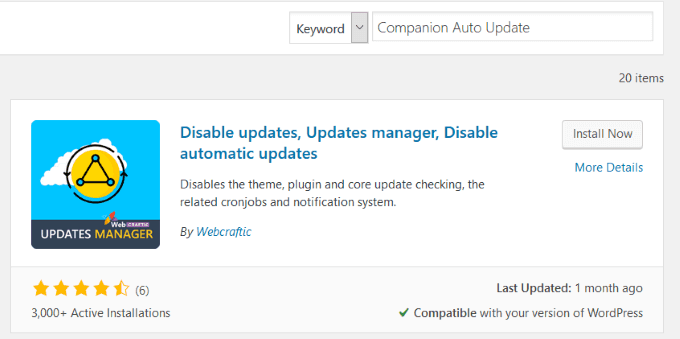
در تصویر بالا توجه کنید:
- تعداد نصبهای فعال فعلی
- امتیاز ستاره توسط کاربران
- آخرین تاریخ به روز رسانی.
- که با نسخه WP شما سازگار است
اگر افزونهای را مشاهده کردید که نصبهای کمی دارد، ستارههای زیادی ندارد، اخیراً بهروزرسانی نشده است و با نسخه وردپرس(WordPress) شما سازگار نیست ، از آن استفاده نکنید(don’t use it) .
- روی دکمه Install Now کلیک کنید و پس از اتمام نصب، Activate را بزنید. (Activate)افزونهای که بهتازگی نصب کردهاید را میتوانید در زیر ابزارها(Tools) و سپس Auto Updater پیدا کنید.
با استفاده از این افزونه، میتوانید اجزایی را که میخواهید بهروزرسانی کنید، انتخاب یا از حالت انتخاب خارج کنید.

شما از طریق تنظیمات کنترل کامل دارید. همچنین میتوانید انتخاب کنید که آیا و چگونه میخواهید به شما اطلاع داده شود:
- به روز رسانی در دسترس است.
- یک افزونه به روز شده است.
- وردپرس(WordPress) به نسخه بالاتر آپدیت شد.

تنظیمات زمانبندی پیشفرض دو بار در روز اجرا میشوند. شما می توانید این تنظیمات را به هر چیزی که می خواهید تغییر دهید.
برای مثال، ممکن است ترجیح دهید زمانی را انتخاب کنید که سرور شما کمتر فعال باشد تا از اضافه بار جلوگیری شود.

Companion Auto Update یک افزونه مفید است که به شما امکان کنترل کامل بر روی بهروزرسانیهایی را میدهد که چه زمانی اجرا شوند.
مدیر به روز رسانی آسان(Easy Updates Manager)
اگر به دنبال یک افزونه قدرتمند هستید تا بتوانید به روز رسانی های وردپرس(WordPress) را برای یک سایت یا چندین سایت مدیریت کنید، Easy Updates Manager یکی است که می توانید از آن استفاده کنید.

برخی از ویژگی های نسخه رایگان عبارتند از:
- سفارشی کردن تنظیمات به روز رسانی خودکار
- فعال کردن به روز رسانی های خودکار انتخاب شده با یک کلیک.
- پیکربندی تنظیمات اعلان ایمیل
نصب به روش آسان(Installation The Easy Way)
- از داشبورد مدیریت WP خود، به Plugins بروید و روی Add New Plugin کلیک کنید .
- Easy Updates Manager را در نوار جستجو تایپ کنید .

- روی Install و سپس Activate Plugin کلیک کنید . برای پیکربندی افزونه، به دنبال گزینه های به روز رسانی(Updates Options) در قسمت مدیریت خود باشید.

- برای پیکربندی افزونه، به داشبورد(Dashboard) بروید و سپس گزینههای بهروزرسانی(Update Options) را انتخاب کنید .
Easy Updates Manager چه کاری انجام می دهد؟(What Does Easy Updates Manager Do?)
با استفاده از این افزونه می توانید سایت های خود را به روز و بدون اشکال نگه دارید. گزینه های بسیار(Highly) قابل تنظیم به شما کنترل کامل بر روی زمان اجرای به روز رسانی ها را می دهد.
هر دو نسخه رایگان و پریمیوم این افزونه، کاربران را قادر میسازد:
- انتخاب کنید چه چیزی بهروزرسانی شود (افزونهها، تمها، نسخههای WP).
- گزارش های به روز رسانی را ببینید.
- اشکال زدایی(Debug) و بازگرداندن سایت ها به نسخه قدیمی تر که کار می کند.
برای جزئیات بیشتر در مورد نسخه های رایگان و پریمیوم Easy Updates Manager از (Easy Updates Manager)وب سایت رسمی( official website) دیدن کنید .
از سیستم به روز رسانی داخلی وردپرس استفاده کنید(Use The WordPress Built-In Update System)
وردپرس(WordPress) بهطور خودکار سایتهای شما را برای بهروزرسانی بررسی میکند و زمانی که بهروزرسانیها در دسترس هستند، در داشبوردتان به شما نشان میدهد. استفاده از سیستم داخلی یک راه ساده برای به روز نگه داشتن سایت و همچنین تمیز نگه داشتن پایگاه داده وردپرس(keep your WordPress database clean) است.

- همچنین می توانید با کلیک بر روی Updates در ناوبری سمت چپ، جزئیات مربوط به مواردی که باید به روز شوند را مشاهده کنید.

- برای نصب بهروزرسانیها، به صفحه پلاگینها(Plugins) در داشبورد خود بروید و اعلان زیر هر افزونهای را ببینید که بهروزرسانی در دسترس است.

به روز رسانی دستی انبوه(Manually Bulk Update)
برای به روز رسانی چند افزونه به طور همزمان، به پلاگین ها(Plugins) بروید و سپس روی پیوند به روز رسانی موجود(Update Available) کلیک کنید .

اکنون لیستی از تمام افزونه هایی که به روز رسانی دارند را مشاهده خواهید کرد. کادر کنار انتخاب همه(Select All) را علامت بزنید ، از منوی کشویی Update را انتخاب کنید و روی Apply کلیک کنید . با این حال این توصیه نمی شود. بهتر است پلاگین ها را یکی یکی آپدیت کنید تا در صورت بروز مشکل، بدانید کدام افزونه باعث آن شده است.
اگر چندین سایت را مدیریت کنید، فرآیند دستی ایده آل نیست. شما باید به هر وب سایت وارد شوید و به روز رسانی ها را مدیریت کنید. برای کسانی از شما که می خواهید نصب و مدیریت افزونه را برای چندین سایت ساده کنید، استفاده از یکی از افزونه های وردپرس(WordPress) در بالا گزینه بهتری است.
Related posts
چگونه WordPress site را از یک میزبان به دیگری حرکت دهیم
نحوه نصب و راه اندازی WordPress در Microsoft Azure
چگونه برای اجرای پرسرعتی WordPress در Microsoft Azure
چگونه برای پیکربندی Privacy در WordPress و چرا این مهم است
چگونه به نصب WordPress در Google Cloud Platform
Protect و Secure WordPress website از هکرها
AMP برای وردپرس چیست و چگونه آن را نصب کنیم
چگونه بدافزار را از سایت وردپرس خود حذف کنیم
چگونه می توان یک WordPress Site Secure
Squarespace در مقابل وردپرس: کدام پلتفرم سایت بهتر است؟
WordPress Jetpack: چیست و آیا ارزش نصب دارد؟
نمایش گزیده ای در صفحه اصلی از WordPress blog
نحوه نصب تم در وردپرس
11 بهترین افزونه پادکست وردپرس
Must Have WordPress Yoast SEO Settings 2021
چگونه ورود مدیریت وردپرس خود را پیدا کنیم
نحوه پیگیری Broken Links با Google Webmaster Tool
چگونه از سایت وردپرس خود بک آپ بگیرید
نحوه استفاده از WP Super Cache در وبلاگ وردپرس
بررسی کتاب: وب سایت خود را بسازید: راهنمای کمیک برای HTML، CSS و وردپرس
